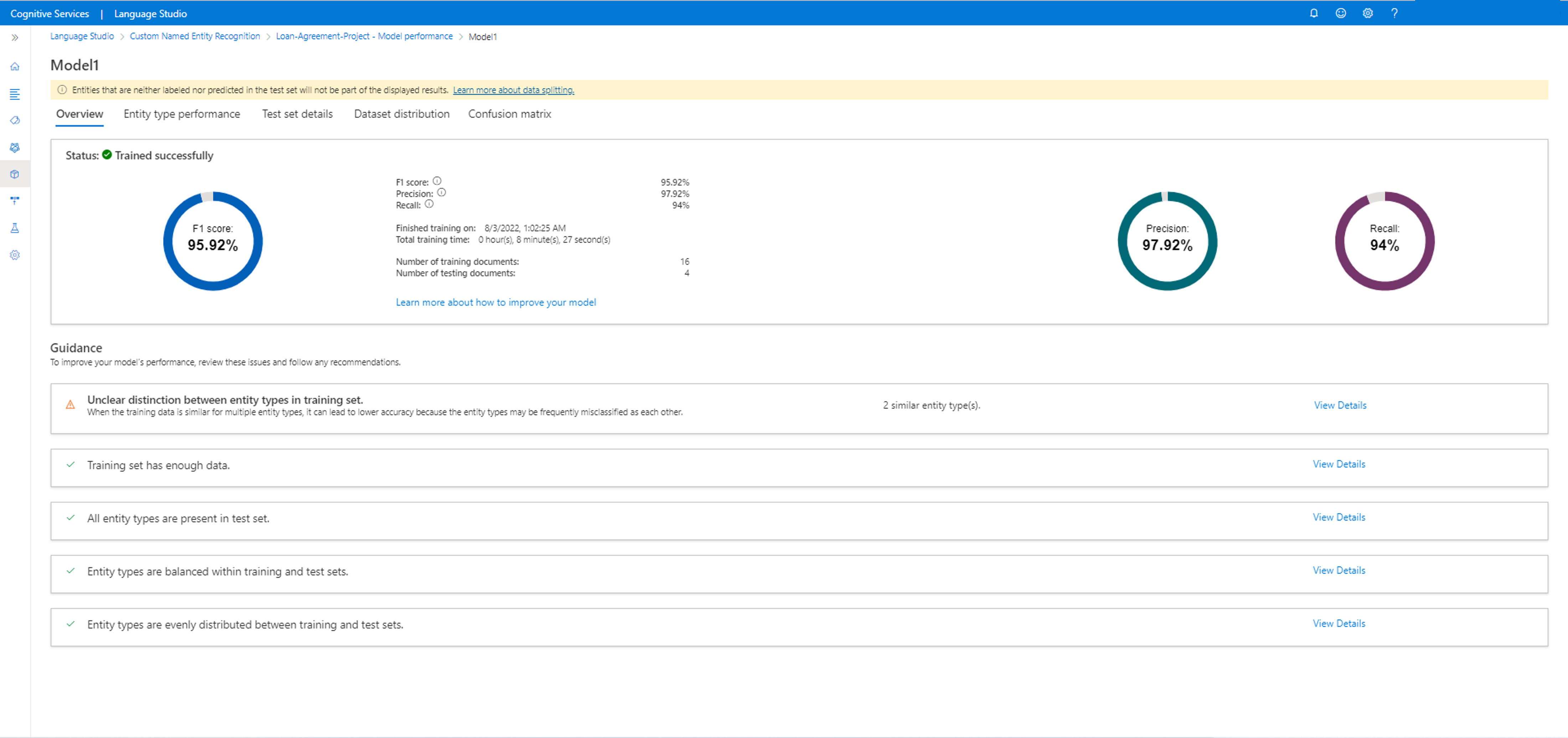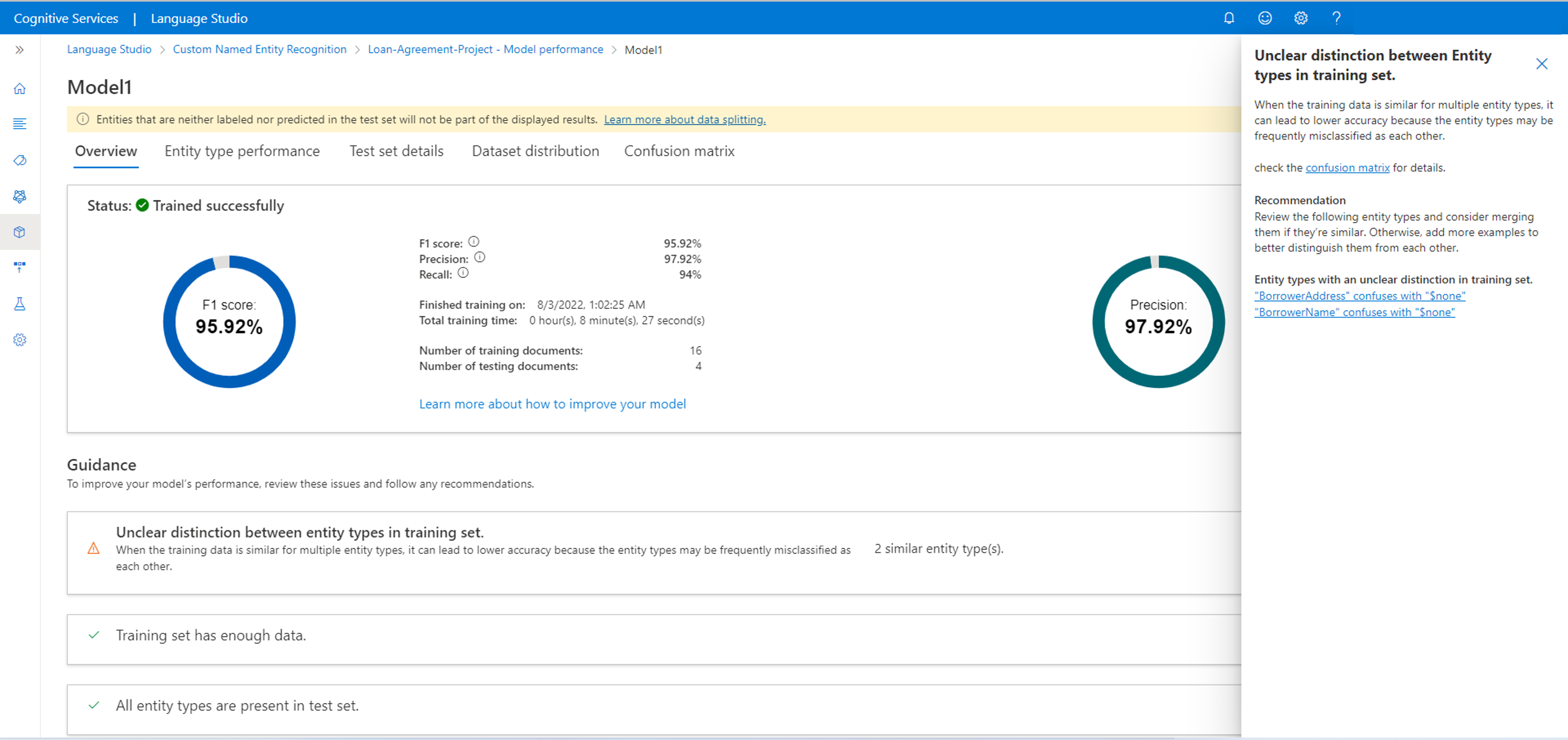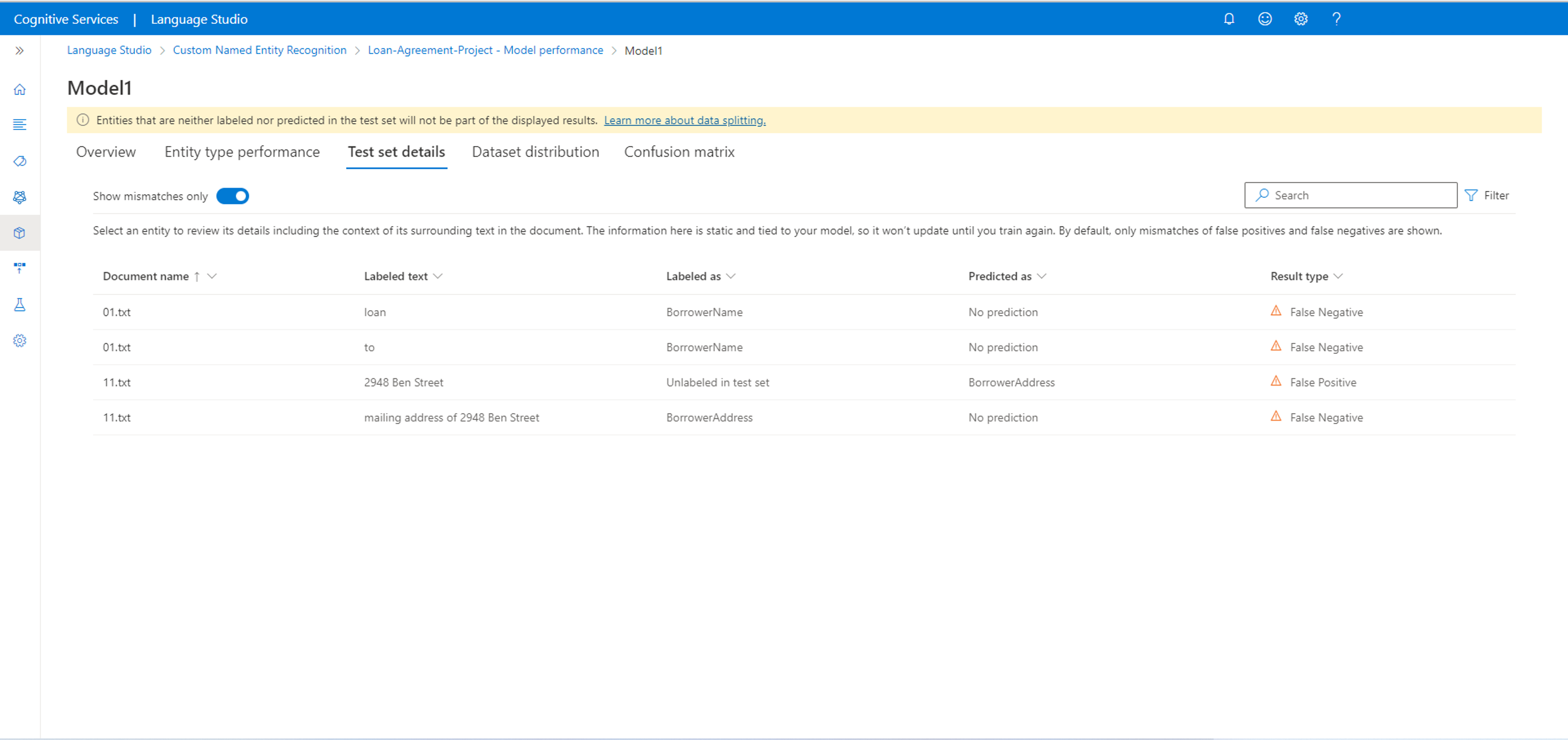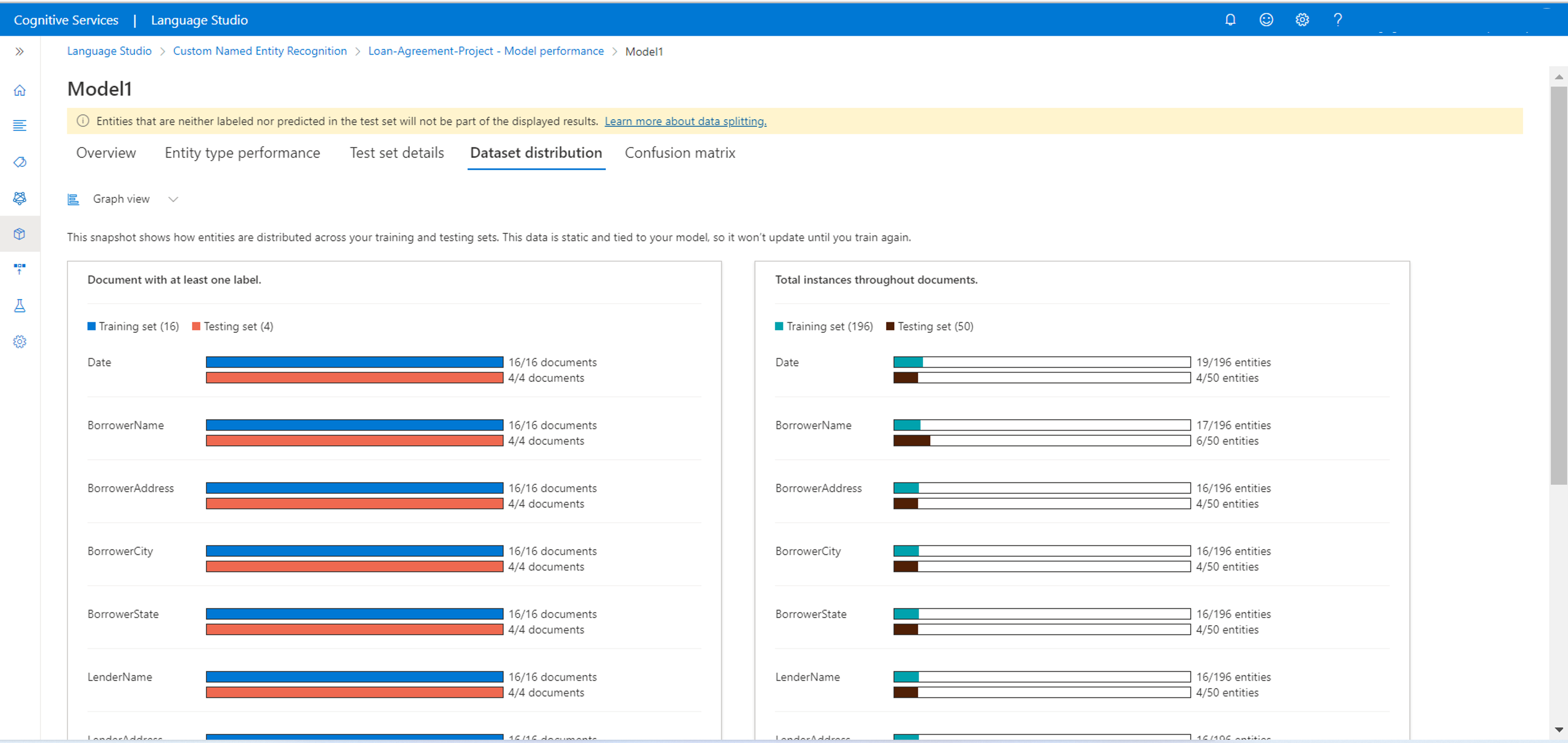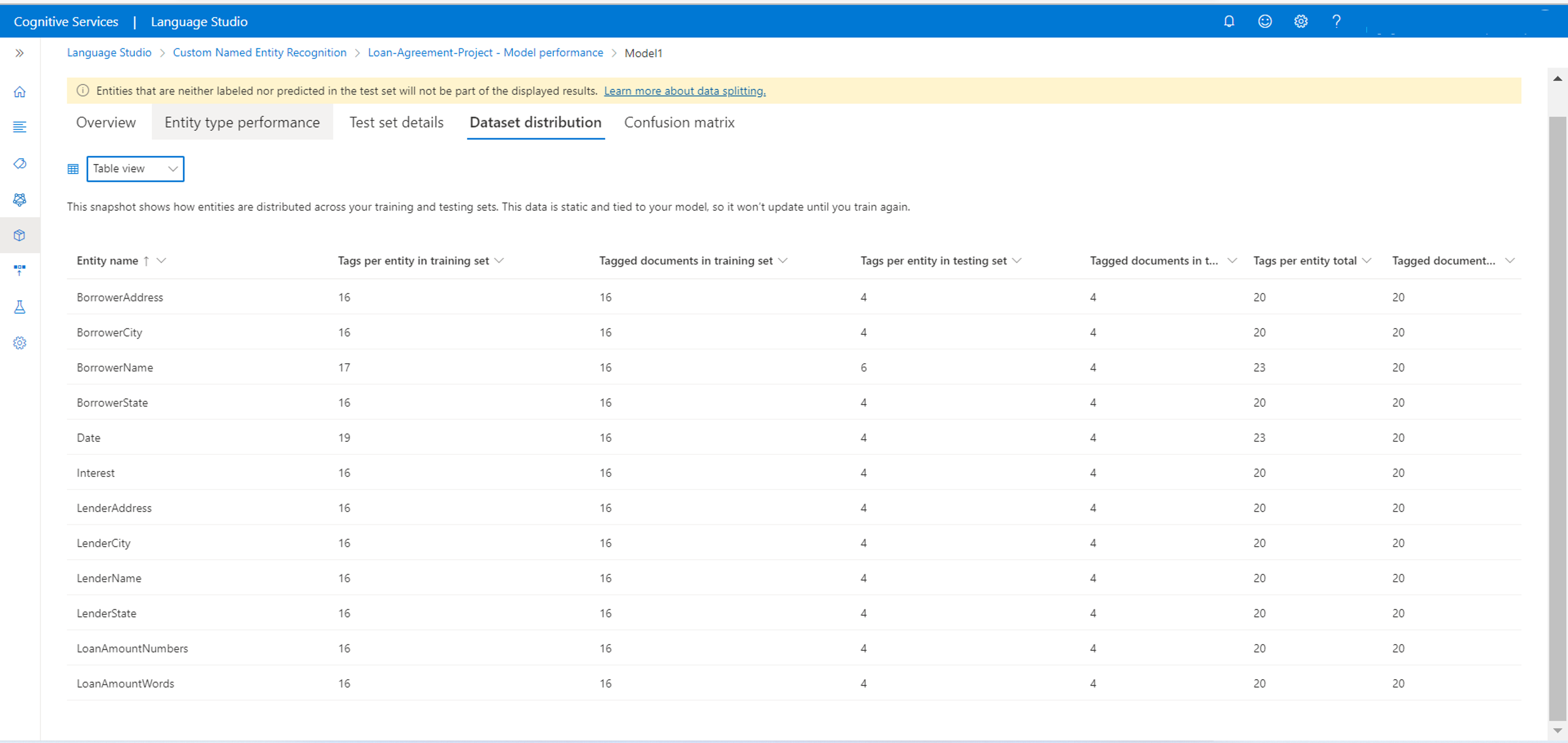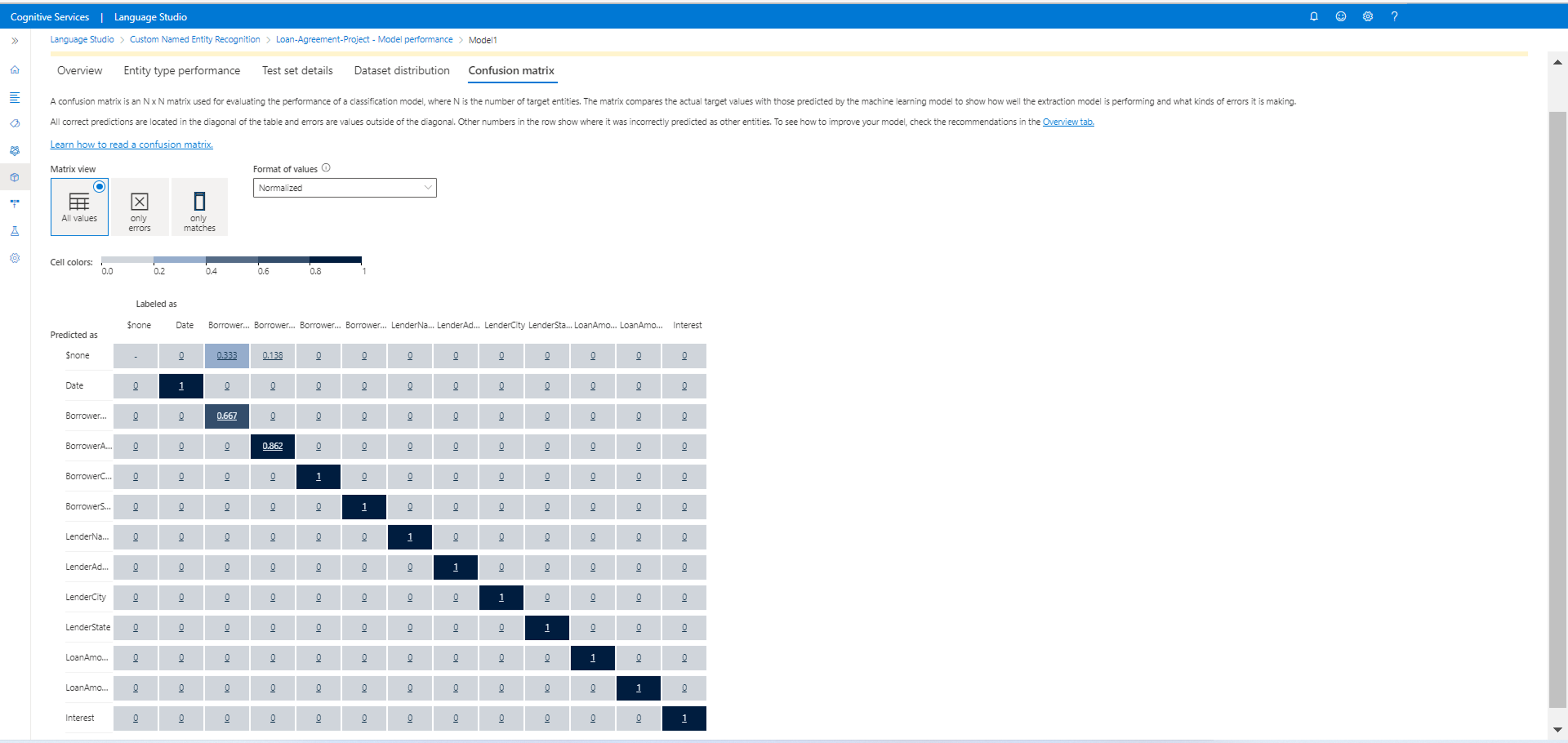사용자 지정 NER 모델의 평가 및 세부 정보 보기
모델 학습이 완료되면 모델 성능을 보고 테스트 세트의 문서에 대해 추출된 엔터티를 볼 수 있습니다.
참고 항목
테스트 세트가 데이터에서 임의로 선택되므로 학습 데이터에서 테스트 세트를 자동으로 분할 옵션을 사용하면 새 모델을 학습할 때마다 다른 모델 평가 결과가 발생할 수 있습니다. 모델을 학습할 때마다 동일한 테스트 세트에서 평가가 계산되도록 하려면 학습 작업을 시작할 때 데이터 학습 및 테스트의 수동 분할 사용 옵션을 사용하고 데이터에 레이블을 지정할 때 테스트 문서를 정의해야 합니다.
필수 조건
모델 평가를 보기 전에 다음 항목이 필요합니다.
- 구성된 Azure Blob 스토리지 계정을 사용하여 성공적으로 만들어진 프로젝트
- 스토리지 계정에 업로드된 텍스트 데이터.
- 레이블이 지정된 데이터
- 모델을 학습시킴
자세한 내용은 프로젝트 개발 수명 주기를 참조하세요.
모델 세부 정보
Language Studio에서 프로젝트 페이지로 이동합니다.
화면 왼쪽의 메뉴에서 모델 성능을 선택합니다.
이 페이지에서는 성공적으로 학습된 모델, 각 모델의 F1 점수 및 모델 만료 날짜만 볼 수 있습니다. 모델명을 선택하면 해당 성능에 대한 자세한 내용을 볼 수 있습니다.
참고 항목
테스트 세트에서 레이블이 지정되거나 예측되지 않은 엔터티는 표시된 결과의 일부가 아닙니다.
이 탭에는 F1 점수, 정밀도, 재현율, 학습 작업의 날짜 및 시간, 총 학습 시간, 이 학습 작업에 포함된 학습 및 테스트 문서 수와 같은 모델의 세부 정보가 표시됩니다.
모델을 향상시키는 방법에 대한 지침도 표시됩니다. 세부 정보 보기를 클릭하면 사이드 패널이 열려 모델을 향상시키는 방법에 대한 추가 지침을 제공합니다. 이 예에서 BorrowerAddress 및 BorrowerName 엔터티는 $none 엔터티와 혼동됩니다. 혼동되는 엔터티를 클릭하면 데이터 레이블 지정 페이지로 이동하여 올바른 엔터티를 사용하여 더 많은 데이터에 레이블을 지정합니다.
모델 성능 개념의 모델 지침 및 혼동 행렬에 대해 자세히 알아보세요.
모델 데이터 로드 또는 내보내기
모델 데이터를 로드하려면 다음을 수행합니다.
모델 평가 페이지에서 모델을 선택합니다.
모델 데이터 로드 단추를 선택합니다.
나타나는 창에서 캡처해야 하는 저장되지 않은 변경 내용이 없는지 확인하고 데이터 로드를 선택합니다.
모델 데이터가 프로젝트에 다시 로드될 때까지 기다리세요. 완료되면 스키마 디자인 페이지로 다시 리디렉션됩니다.
모델 데이터를 내보내려면 다음을 수행합니다.
모델 평가 페이지에서 모델을 선택합니다.
모델 데이터 내보내기 단추를 선택합니다. 모델의 JSON 스냅샷이 로컬로 다운로드될 때까지 기다리세요.
모델 삭제
Language Studio 내에서 모델을 삭제하려면 다음을 수행합니다.
왼쪽 메뉴에서 모델 성능을 선택합니다.
삭제하려는 모델 이름을 선택하고 상단 메뉴에서 삭제를 선택합니다.
표시되는 창에서 확인을 선택하여 모델을 삭제합니다.
다음 단계
- 모델 배포
- 평가에 사용되는 메트릭에 대해 알아봅니다.